win10调出中文输入法
更新时间:2024-04-30 08:53:39作者:xiaoliu
在使用Win10系统时,我们经常需要使用中文输入法来进行文字输入,但是有时候我们可能会想要关闭自带的输入法,这样就需要对Win10系统中的输入法进行调整。要调出中文输入法,只需简单操作几步即可完成。接下来就让我们一起来了解如何在Win10系统中调出中文输入法,并学习如何关闭自带的输入法。
具体步骤:
1.点击右下角输入法按钮,如图所示。

2.点击语言首选项。
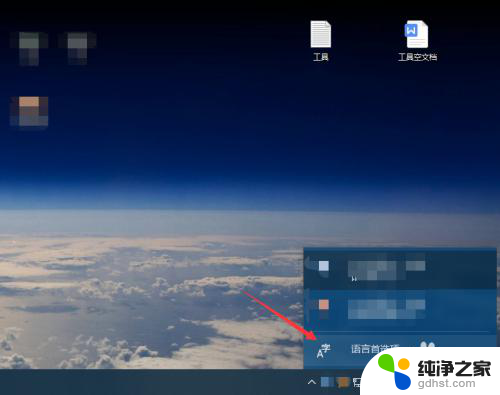
3.点击中文,选择选项。

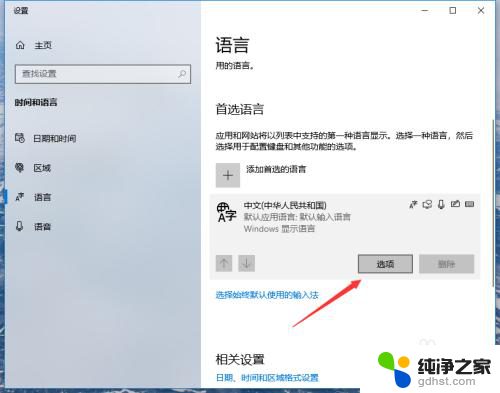
4.点击添加键盘。
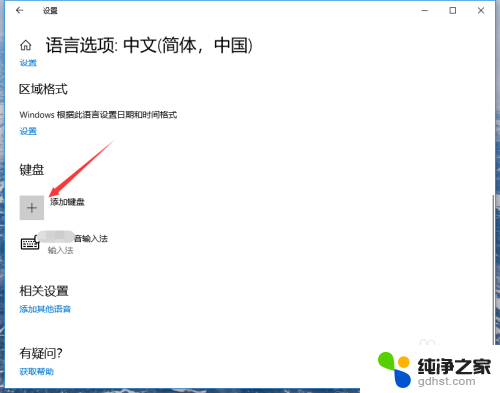
5.点击选择微软拼音。
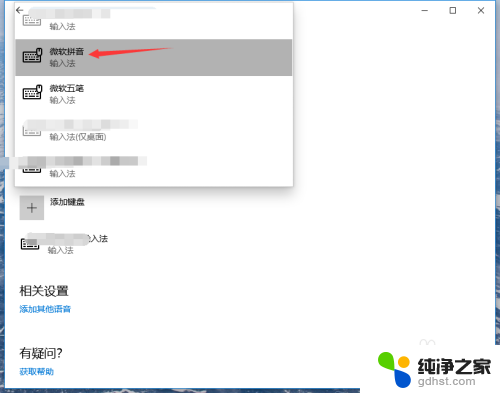
6.返回桌面,切换输入法即可打开自带输入法。
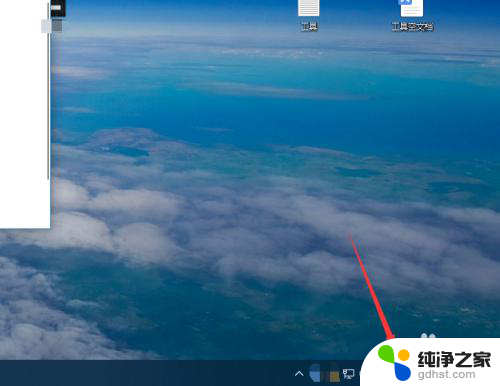
以上是调出win10中文输入法的全部内容,如果您遇到相同问题,可以参考本文中介绍的步骤进行修复,希望对大家有所帮助。
- 上一篇: 纯净版win10要激活吗
- 下一篇: 工业pc电脑会自动锁屏怎么关闭
win10调出中文输入法相关教程
-
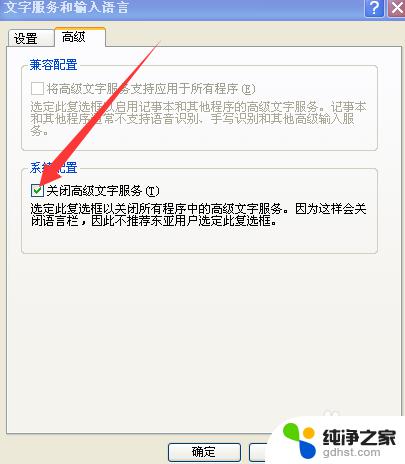 输入法不出中文字怎么办
输入法不出中文字怎么办2024-02-16
-
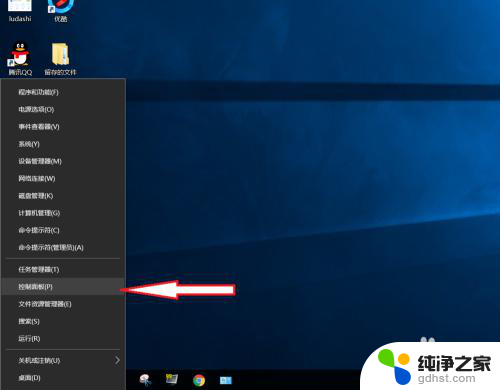 电脑游戏中怎么切换输入法
电脑游戏中怎么切换输入法2024-02-23
-
 电脑怎么调默认输入法
电脑怎么调默认输入法2024-01-09
-
 win10输入法快捷键切换
win10输入法快捷键切换2023-11-15
win10系统教程推荐
- 1 电脑如何设置截屏快捷键
- 2 电脑找不到输出声音设备
- 3 windows10软件图标怎么改
- 4 小米电视怎么连电脑
- 5 锁屏桌面时钟怎么设置
- 6 打开任务管理器鼠标不受控制
- 7 文件夹如何设置双击打开
- 8 桌面文件迁移至d盘
- 9 笔记本电脑能连接wlan吗
- 10 windows10鼠标失灵了怎么办